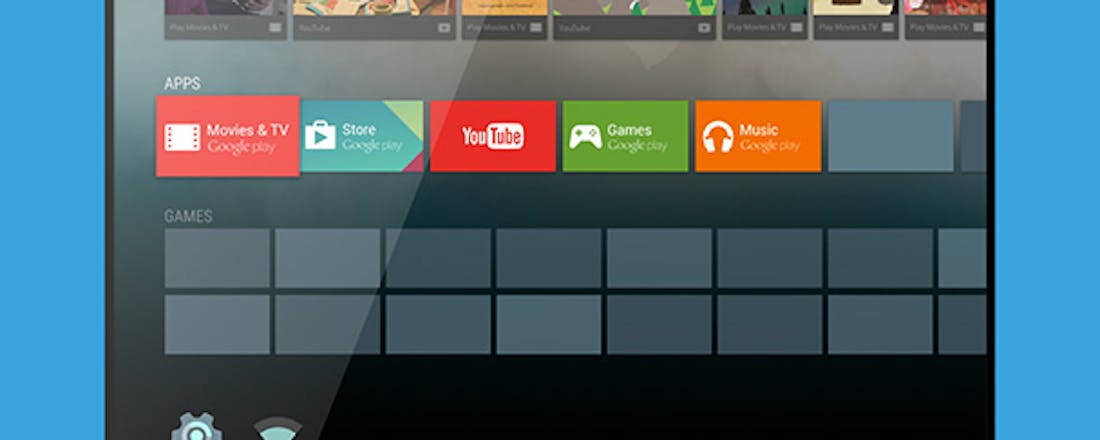Wat is de beste smart-tv?
Dit jaar stapten Sony, Philips, Samsung én Panasonic over op compleet nieuwe smart-tv-systemen, in navolging van LG (die dat vorig jaar al deed). Wij zochten uit waarom het roer overal om gaat en wat dit voor jou betekent. Wordt je smart-tv eindelijk slim?
Een smart-tv is niet nieuw. Aan het eind van het vorige decennium verschenen de eerste televisies al op de markt die via een netwerkaansluiting of wifi ook mediabestanden konden afspelen en toegang boden tot online apps. In eerste instantie was dat geen succes. De beschikbare processorkracht en geheugen waren beperkt, waardoor het laden van smart-tv-functies te lang duurde en de apps tergend langzaam werkten. Leuk om één keer te proberen, maar in de praktijk feitelijk onbruikbaar.
De kunst van het weglaten
Met elke nieuwe generatie televisies zagen we de afgelopen jaren de introductie van snellere processors en als gevolg daarvan interfaces die doorgaans steeds vlotter reageerden. De initiële ergernis over apps en menu's die tergend langzaam opstartten ligt daardoor alweer enige jaren achter ons. Feit bleef echter dat elke fabrikant een eigen systeem had en dat van enige standaardisering geen sprake was. Apps die voor Samsung-televisies wél beschikbaar waren, kon je op een televisie van Panasonic niet gebruiken.
Ook de interfaces die fabrikanten gebruikten, waren allemaal verschillend en hadden eigenlijk als enige gemene deler dat ze opgebouwd waren uit meerdere menuschermen waarbij je voor sommige apps of functies meerdere schermen door moest scrollen om ze te bereiken. Niet echt handig dus.
Uit verschillende gebruikersonderzoeken bleek bovendien dat de meeste gebruikers slechts een handjevol apps écht gebruikten en dat de rest dus onnodige schermvulling was. Dit jaar lijken alle fabrikanten de conclusie getrokken te hebben dat de werking simpeler moest, met compleet nieuwe systemen als gevolg. Systemen meervoud, want ook in 2015 is er helaas nog geen sprake van standaardisatie. Samsung en LG gebruiken met respectievelijk Tizen en webOS hun eigen exclusieve platform. Sony, Philips en Panasonic kiezen met Android TV en Firefox OS voor een meer open platform van derde partijen.
LG: webOS 2.0
LG zette in 2014 als eerste fabrikant de stap naar een sterk vereenvoudigde interface met de introductie van webOS, dit jaar opgevolgd door het licht verbeterde webOS 2.0. webOS gebruikt één menubalk die met een druk op de knop onderin beeld wordt weergegeven. Op die balk bevinden zich directe snelkoppelingen naar de meest gebruikte apps, aansluitingen en zenders. Kijk je vaak naar Netflix? Dan krijgt Netflix automatisch een prominente positie in deze balk. Gebruik je vaak een spelcomputer of blu-ray-speler via HDMI? Dan komt ook deze vanzelf in die balk te staan.
Scrol je naar rechts, dan kom je in een tweede scherm terecht waar je alle apps en functies vind die je minder vaak gebruikt. Scrol je juist naar links, dan kom je op een pagina met de vier laatst gebruikte apps en functies. LG heeft de interface dus echt plat gemaakt en dan doelen we niet alleen op het visuele ontwerp met zijn duidelijke kleurvlakken. Er zijn namelijk geen losse pagina's meer voor bepaalde functies zoals de mediaspeler, externe ingangen, apps en live-tv: alles is in één balk ondergebracht.
©PXimport
LG's webOS is erg overzichtelijk met vakjes met apps en functies.
Wat ons betreft heeft deze opzet voor- en nadelen. Het voordeel is uiteraard dat je niet door allerhande menu's hoeft te navigeren, iets wat met een afstandsbediening over het algemeen geen pretje is. Nadelen zijn er echter ook. Als je veel apps installeert, wordt de overzichtsbalk met apps al snel erg lang en zul je geregeld door meerdere pagina's moeten scrollen. Het is overigens wel mogelijk om de volgorde van apps, ingangen en functies zelf te rangschikken op de rechterpagina's met het complete overzicht. Zo heb je veelgebruikte functies altijd snel ter beschikking. Een ander nadeel is dat de apps die op het hoofdscherm staan veranderen afhankelijk van het gebruik van de tv. Dat is op zich handig omdat het hoofdscherm (na verloop van tijd) perfect aansluit bij jouw kijkgedrag. Toch is het zeker in het begin verwarrend dat iconen hier verschijnen, van plaats veranderen of zelfs weer verdwijnen. Het app-aanbod van webOS is goed.
Vrijwel alle apps die op LG's vorige NetCast-platform beschikbaar waren, lijken geporteerd te zijn naar webOS. In de LG store vinden we onder andere: RTL XL, KIJK (SBS Gemist), NPO Uitzending Gemist, NOS Sport, NOS Journaal, Netflix, Pathé Thuis en Videoland. LG's webOS blijkt bovendien Chromecast-compatibel en je kunt zonder een fysieke Chromecast content via de Chromecast-optie op je smartphone of tablet naar de tv casten. Op LG-televisies is deze optie, in tegenstelling tot de later besproken Android TV's van Sony en Philips, niet helemaal officieel.
Panasonic: Firefox OS
Panasonic stapt dit jaar over op Firefox OS als besturingssysteem voor zijn duurdere smart-tv's. Firefox OS kennen we onder andere van smartphones, maar ook de televisiemarkt wordt nu ontgonnen door moederbedrijf Mozilla dat vooral bekend is van zijn internetbrowsers. Firefox OS is geheel opensource en behalve voor Panasonic ook beschikbaar voor andere fabrikanten. Tot op heden maken die er in ieder geval geen gebruik van. Net als bij LG's webOS en Samsungs Tizen (dat we hierna bespreken), kiest ook Panasonic voor een simpel hoofdscherm, dat in eerste instantie slechts drie opties heeft: Live tv, Apps en Apparaten.
©PXimport
Het thuisscherm van Firefox OS bevat in eerste instantie drie opties, maar je kunt dat zelf uitbreiden.
Via die opties kun je doorklikken naar het zenderoverzicht, een overzichtspagina met alle geïnstalleerde apps en een pagina met alle ingangsbronnen. Anders dan webOS werkt Firefox OS dus nog wel met losse submenu's. Als gebruiker heb je wel de mogelijkheid om apps en favoriete ingangsbronnen aan het hoofdscherm toe te voegen, waardoor deze gemakkelijker te bereiken zijn. Op het hoofdscherm worden deze koppelingen in lintvorm naast elkaar getoond, met maximaal vijf shortcuts gelijktijdig zichtbaar. Pin je meer apps, dan wordt het dus alsnog scrollen.
Ook met Firefox OS kun je hierdoor gemakkelijk wisselen tussen live-tv en jouw favoriete apps. Door het gebruik van de grote bollen op het hoofdscherm is de informatiedichtheid echter wel érg laag. Wij hadden graag iets meer snelkoppelingen op één scherm gezien. Qua app-aanbod heeft Panasonic het inmiddels redelijk op orde. Netflix is uiteraard aanwezig, evenals Pathé, Videoland, KIJK (SBS Gemist) en NPO Uitzending Gemist. De laatste beperkt zich echter tot het journaal. Het aanbod van RTL moeten we vooralsnog geheel missen.
Elke televisie slim: Google Chromecast
Wat als je nog niet toe bent aan een nieuwe televisie en een televisie met geen of haperende slimme functionaliteiten hebt? Dan biedt Googles Chromecast een goedkope oplossing die in de praktijk ook een uitstekend alternatief blijkt voor een smart-tv-platform. Je sluit de HDMI-stick (die minder dan 35 euro kost) aan op een vrije HDMI-poort waarna je hem verbindt met je wifi-netwerk. Vervolgens kun je vanaf geschikte apps op je smartphone of tablet casten. Hierbij omzeil je apps die op de televisie draaien en gebruik je de eigen apps van diensten als Netflix op je smartphone of tablet om content uit te zoeken.
De afspeelopdracht wordt vervolgens naar de Chromecast gestuurd. Het enige 'nadeel' van de Chromecast is dat je een smartphone of tablet moet hebben om het geheel te kunnen gebruiken, maar een echt nadeel kunnen we dat vandaag de dag niet noemen. Je hebt niet bij alle platformen een Chromecast nodig als je de ingebouwde apps wilt omzeilen. Googles Android TV is volledig compatibel met het protocol van de Google Chromecast en je kunt dus vanuit alle voor Chromecast geschikte apps op je smartphone of tablet direct casten naar de televisie (zónder fysieke Chromecast in je tv). Ook Panasonics Firefox OS heeft een hoge compatibiliteit met het Google Cast-protocol.
Samsung: Tizen
Samsung had een prima werkend smart-tv-systeem met een groot aanbod aan apps en functies, maar desondanks koos het begin dit jaar voor een compleet nieuwe aanpak, zowel qua technologie als qua interface. De basis van het nieuwe systeem is het Tizen-besturingssysteem dat Samsung ook op zijn smartwatches en op enkele telefoons gebruikt. Het grootste voordeel van Tizen is volgens Samsung dat het lichter is dan het vorige smart-tv-systeem, wat de snelheid van de interface en apps ten goede komt. Bovendien kan Tizen écht multitasken, waardoor het wisselen tussen apps beter mogelijk wordt. Een derde voordeel dat Tizen volgens Samsung biedt, is dat het gemakkelijker te updaten is, waardoor de 2015-modellen eenvoudiger en sneller van nieuwe software voorzien kunnen worden.
De komst van Tizen betekent niet alleen een verandering onder de motorkap, ook het uiterlijk van Samsungs smart-tv-interface is geheel op de schop gegaan. De onderverdeling in losse, beeldvullende pagina's met live-tv, films en series, en multimedia verdwijnt. In plaats daarvan is er nu een menu met shortcuts dat onderin het beeld wordt weergegeven. Qua uiterlijk lijkt Samsungs nieuwe Smart Hub sterk op webOS van LG en ook de werking is vergelijkbaar en toont het standaard alleen de meest gebruikte mogelijkheden direct in de één overzichtsbalk. Al deze shortcuts vind je onder het kopje Recent dat standaard getoond wordt. Daarnaast biedt het kopje Featured toegang tot onder andere de app-store, games, de zoekfunctie, alsmede de submenu's voor live-tv, video-on-demand en de mediaspeler-functies.
©PXimport
Net als bij LG's webOS maakt Samsung gebruik van een lint met apps en functies.
Samsung heeft behalve de smart-tv-interface ook de rest van de interface op de schop gegooid. De hierboven beschreven Smart HUB wordt getoond wanneer je op de Smart-knop drukt of wanneer je met de gyroscopische afstandsbediening naar beneden beweegt. Ga je echter naar links dan krijg je het geluidsmenu, naar rechts de kanaallijst en omhoog het algemene instellingenmenu. De nieuwe interface vraagt even wat gewenning, maar werkt prettig en vooral ook lekker snel. Het app-aanbod is bovendien uitstekend, met onder andere tv-gemist-apps van alle Nederlandse televisie-aanbieders.
Stroom via usb?
Mediaspelers in de vorm van een HDMI-stick zoals de Chromecast of Intel Compute Stick prik je eenvoudig in je HDMI-poort. Dat is echter een deel van het verhaal, want voor de voeding moet er ook een usb-kabel worden aangesloten. Hiervoor wordt een usb-voeding meegeleverd die je natuurlijk ook in een stopcontact moet stoppen. In plaats daarvan kun je ook proberen om de usb-kabel direct aan te sluiten op een usb-poort van je televisie. Of dit echt werkt, hangt van je televisie af. Sommige televisies leveren zoals de usb2.0-specificatie voorschrijft maximaal 2,5 watt en dat is voor de Chromecast genoeg. Krachtigere sticks zoals Android-sticks of Intels Compute Stick hebben meer energie nodig.
Bij sommige (nieuwere) televisies komt er echter meer vermogen uit de usb- aansluiting dan de usb-specificaties officieel toestaan. Soms staat het erbij, 500 mA of 0,5 A staat gelijk aan 2,5 watt, terwijl 1000 mA of 1 A genoeg is voor de doorsnee Android-stick. Werkt het niet, dan heb je dat snel genoeg door. Je stick schakelt dan niet in, start niet volledig op of loopt vast. Gebruik in zo'n geval dan alsnog de meegeleverde usb-stroomadapter.
Sony en Philips: Android TV
Sony en Philips kozen dit jaar voor Android TV van Google, waardoor de interface en mogelijkheden bij deze twee fabrikanten nu ineens grotendeels gelijkgetrokken zijn. Het uiterlijk van Android TV wordt namelijk bepaald door Google, met een hoofdscherm dat bestaat uit verschillende 'shelves' (planken) met aanbevolen content, apps, games, aansluitingen en instellingen. Boven in beeld vinden we altijd prominent de zoekknop, waarmee het mogelijk is om zowel gesproken als getypte zoekopdrachten in te voeren.
De zoekfunctie maakt het mogelijk om algemene zoekopdrachten uit te voeren, waarbij gebruikgemaakt wordt van Googles zoekdienst. Het is ook mogelijk om (bij apps die dat ondersteunen) naar content binnen apps te zoeken. Vooralsnog werkt dit alleen met Googles eigen apps zoals YouTube, maar in theorie is het dus ook mogelijk om met de globale zoekfunctie te zoeken naar films en series in apps van bijvoorbeeld Netflix.
De eerste rij met content onder het zoekvak bevat persoonlijke suggesties die je krijgt voor films, series, apps en games die mogelijk bij jouw interesses aansluiten. Deze suggesties worden door Android TV gedaan op basis van jouw gebruik van de tv. Ook gepauzeerde films en series vind je hier bijvoorbeeld terug, zodat je eenvoudig verder kunt kijken waar je gebleven was. Navigeren door de content gaat door van links naar rechts te scrollen, waarbij de meest relevante content altijd links staat.
Onder de algemene aanbevelingen vind je bij Android TV-toestellen een rij met aanbevolen apps die door de televisiefabrikant ingevuld kan worden. Sony vulde deze balk op het moment van onze test met links naar Sony Select (een Sony mini-app-store met aangeraden apps), maar ook met links naar Netflix, Videoland, NOS, NOS Sport en enkele andere populaire apps. Philips vult de balk ook met eigen aanbevelingen, waaronder Spotify, Skype en - opvallend - een Firefox-webbrowser.
©PXimport
Android TV is opgebouwd uit rijen met ieder hun eigen functie.
Vervolgens toont Sony eerst een rij met alle inputs waar de televisie over beschikt, gevolgd door een rij met iconen van alle apps die daadwerkelijk op de tv geïnstalleerd zijn. Philips toont meteen het overzicht met de apps en heeft de inputs in een submenu ondergebracht. In twee rijen worden apps gerangschikt op basis van gebruik, waarbij de laatst gebruikte apps links staan. De kracht van Google TV zit hem (in potentie) in het grote aanbod van apps. Hoewel lang niet alle normale Android-apps ook op Android TV beschikbaar zijn, is het aanbod wel groot en bovendien groeiend.
Voor wie er waarde aan hecht, zijn er bovendien veel games beschikbaar. Met de kracht van Google en het Android-ecosysteem moet Android TV dus haast wel een goed systeem zijn. Toch hebben wij een gemengd gevoel bij Android TV. De ruime ondersteuning voor apps en de ingebouwde Google-cast en Chromecast-functies zijn pluspunten, maar de vaste indeling van de rijen met daarbij altijd prominent in beeld de aanbevelingen van zowel Google als de televisiefabrikant is gewoon minder handig dan wat Samsung, LG en Panasonic dit jaar doen met hun nieuwe systemen.
Conclusie
De nieuwe smart-tv-platformen van LG, Panasonic, Samsung en Sony en Philips maken dat er dit jaar echt wat nieuws te kiezen is. LG was vorig jaar de eerste met een radicaal nieuw systeem en borduurt met webOS 2.0 voort op dit platform. De opzet van het systeem is gelijk gebleven en blinkt nog altijd uit in eenvoud en gebruiksgemak. Panasonics Firefox OS zet in op diezelfde eenvoud met een hoofdmenu dat maximaal vijf items bevat. Vooralsnog is het app-aanbod redelijk, maar nog niet zo compleet als dat van LG en Samsung.
Samsung introduceert dit jaar Tizen, een nieuw besturingssysteem dat qua uiterlijk en werking nogal lijkt op webOS van LG. Qua gebruiksgemak zit er wat ons betreft heel weinig verschil tussen Tizen en webOS. Sony en Philips kiezen dit jaar voor Android TV. Van Sony konden we al daadwerkelijk een model testen. Van alle nieuwe smart-tv-systemen hebben wij onze grootste bedenkingen bij Android TV. De opzet met rijen die een vaste indeling hebben oogt in vergelijking met de concurrentie ineens ouderwets en inflexibel. Vooral het feit dat het hoofdscherm direct gevuld is met aanbevelingen van Google en de televisiefabrikant is minder handig dan de direct beschikbare shortcuts naar veelgebruikte functies bij webOS, Tizen en in iets mindere mate Firefox OS.
Ook een mediaspeler?
Een smart-tv is vooral smart door de apps van diverse internet-gerelateerde (streaming)diensten als Netflix, Uitzending Gemist en YouTube. Daarnaast bevat iedere smart-tv ook een mediaspeler voor je eigen bestanden die je zowel over DLNA als via usb kunt gebruiken. Betekent het dat je met de aanschaf van een smart-tv geen mediaspeler meer nodig hebt? Dat ligt helemaal aan je eisen. Wil je een mediaspeler die alle formaten altijd afspeelt met ondertiteling zonder gedoe, dan moet je nog steeds niet bij een smart-tv zijn. Doorgaans werken bijvoorbeeld ondertitels niet goed via DLNA en dat is lastig in de Nederlandse markt. Via de usb-aansluiting gaat het afspelen van films en ondertiteling vaak een stuk beter, maar dat is in onze ogen weer ouderwets.
Voor echte filmliefhebbers met een moderne surroundset telt daarnaast waarschijnlijk mee dat een smart-tv niet met alle surroundformaten om kan gaan. Dolby Digital en DTS worden doorgaans in ieder geval wel afgespeeld, maar komen lang niet altijd in surround via de geluidsuitgangen de televisie uit. Overigens kon de geteste Panasonic televisie met webOS helemaal niets met DTS-geluid. Over de nog betere surroundcodecs als Dolby TruHD en DTS-HD MA hoef je in combinatie met de ingebouwde mediaspeler in je smart-tv niet eens na te denken. We raden je aan om als je van plan bent om een smart-tv aan te schaffen en nog geen mediaspeler hebt om de ingebouwde functionaliteit zeker uit te proberen, maar verwacht dan geen vlekkeloze ervaring. We hebben van een paar belangrijke formaten in de tabel aangegeven of de ingebouwde mediaspeler het via usb afspeelt.